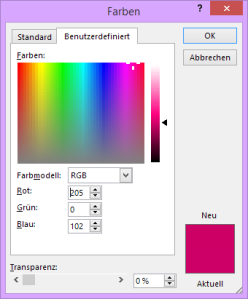Wer kenn das nicht: Sie haben Foliensätze, die vor Text nur so übergehen – ist oft historisch so gewachsen. Nun gibt’s aber den schönen Spruch „ein Bild sagt mehr als tausend Worte“ … tja, und das ist ein weiser Spruch. Visualisieren (veran-schau-lichen) Sie das, was Sie weitergeben wollen also, wenn es der Sache (dem Verstehen und/oder Merken) dient.
Und weil niemand Lust halt, all das alte Zeug nun in den SmartArt-Generator noch einmal einzutippen, stellt PowerPoint Ihnen die START > Absatz > In SmartArt konvertieren-Funktionalität für alle Inhaltsplatzhalter oder Textplatzhalter zur Verfügung.
Wählen Sie eine der angebotenen SmartArt-Grafiken aus, oder suchen Sie unter Weitere SmartArt-Grafiken… etwas noch Passenderes aus.